- Suggerimenti per l'editing di video in Windows Movie Maker
- 1. Come riflettere un video
- 2. Come aggiungere il testo ai video
- 3. Come aggiungere le transizioni
- 4. Come fare l'effetto schermo verde in un video
- 5. Come aggiungere/modificare musica ai video
- 6. Come invertire un video
- 7. Come accelerare un video
- 8. Due modi per tagliare i video
- 9. Una breve guida su come fare video PIP
- Altri consigli: Suggerimenti per l'editing di video in Final Cut Pro
Come accelerare un video con Windows Movie Maker
Uno di questi metodi consiste nel manipolare la velocità del contenuto.
Come accelerare un video con Windows Movie Maker
Jul 03, 2025
Quando si crea un video o un film, ci sono così tante caratteristiche differenti da utilizzare per manipolare il filmato aggiungendo effetti incredibili o donando al video un po' di movimento in più. Uno di questi metodi consiste nel manipolare la velocità del contenuto. Windows Movie Maker fornisce alcunni strumenti di regolazione della velocità che consentono agli utenti di velocizzare facilmente o rallentare i loro filmati come gli pare.
Con Windows Movie Maker è possibile rallentare il contenuto a un ottavo della sua velocità originale, così come aumentare il ritmo di 64 volte la sua velocità originale.
L'accelerazione e il rallentamento del video in Windows Movie Maker
Qui ci sono le istruzioni passo passo su come accelerare o rallentare l'intero video.
Fase 1 Importa la video clip
Seleziona il video che vuoi modificare, e aprilo con Windows Movie Maker.
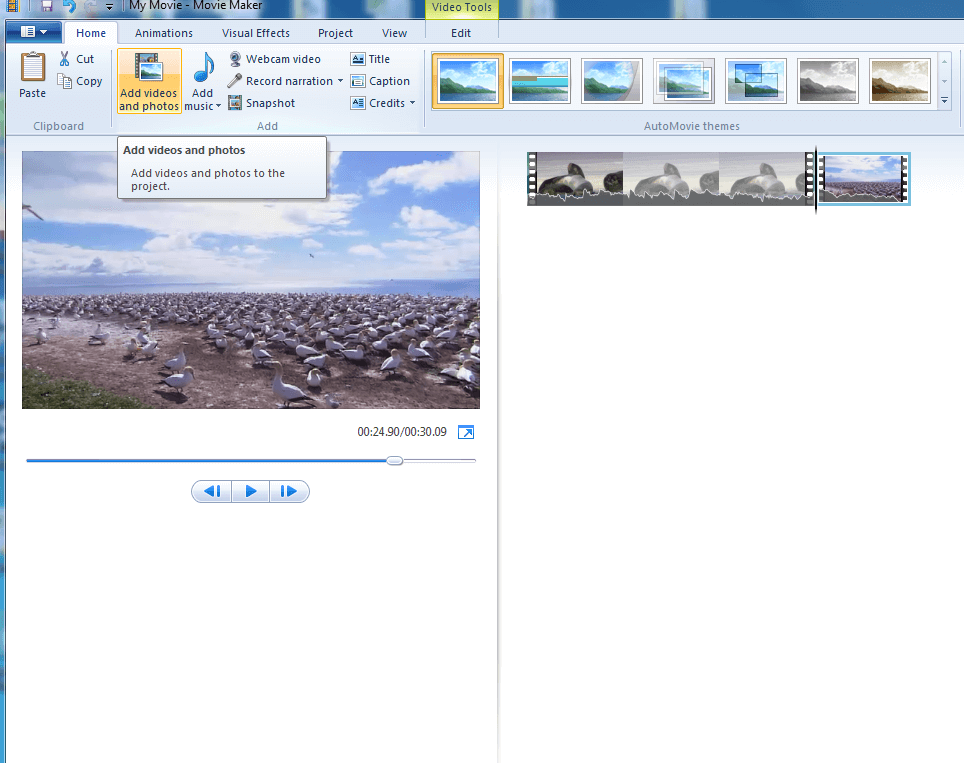
Fase 2 Strumenti video
Seleziona il video e fai clic su Strumenti video: dalla scheda Modifica nella parte superiore della finestra.
Fase 3 Accelerare/Rallentare le video clip
Qui ti verrà presentato un menu a discesa dal titolo: Velocità. Potrai scegliere di quanto modificare la velocità del video.
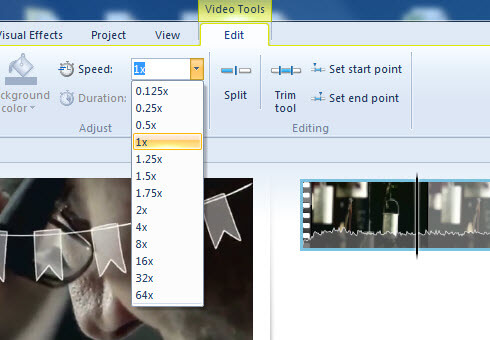
Ora che il contenuto è accelerato, noterai che la durata del video è stata regolata. Chiarito questo, potresti voler accelerare o rallentare solo una parte del video, ed è possibile farlo utilizzando lo strumento di ritaglio, al fine di spezzare il tuo video in porzioni più piccole. Da qui è possibile selezionare la parte interessata e quindi ripetere i passaggi 1-3 con questa parte specifica.
Le migliori Alternative a Windows Movie Maker
Anche se Windows Movie Maker è uno dei più popolari strumenti di editing video per principianti, la motivazione principale è che si tratta di un programma preinstallato su Windows dopo l'introduzione di Windows XP. Questo significa che ci sono alternative migliori sul mercato, e una di queste è Wondershare Filmora .
Sia che tu stia cercando di costruire un video di qualità professionale pronto per il pubblico, o semplicemente un video divertente da condividere in famiglia e con gli amici, o, forse, anche solo per imparare una nuova forma di abilità e di arte, Wondershare Filmora è il perfetto software di editing video facile da usare e molto intuitivo che permette ai principianti di lavorare e creare come degli esperti.
Perché scegliere Wondershare Filmora
Ideato per i principianti, Wondershare Filmora permette di creare progetti video che sembrano tutt'altro che goffi grazie alla sua pletora di effetti on-board, temi pre-costruiti e l'interfaccia intuitiva e facile da usare.
Anche se ci sono un sacco di software di editing video sul mercato adatti ai principianti, e facili da usare, in realtà pochi di loro sono in grado di fornire l'incredibile combinazione di semplicità e di potenza che Wondershare Filmora porta in tavola. Con la sua capacità di consentire molteplici transizioni e sovrapposizioni, così come l'editing su più livelli, Wondershare Filmora dà ai principianti gli strumenti dei professionisti, e fa vedere come usarli.
Con gli strumenti di editing multi-strato, la creatività dell'utente non è limitata in alcun modo. Questo sistema di editing permette effetti PIP e schermo verde da attuare, così come la correzione del colore, bilanciamento del bianco e il mix audio al fine di dare al tuo video un aspetto Hollywoodiano.

Programma di montaggio video potenziato dall'IA, superpotente e facile da usare per tutti i creatori.
Provalo Gratis Provalo Gratis Provalo Gratis

 Garanzia di Download Sicuro, zero malware
Garanzia di Download Sicuro, zero malware



